koa + mongodb + vue3 + vite
首先 走安装koa的指令
安装一个koa的框架
npm init -y
npm install koa --save
这里可以回顾一下我之前对koa的入门简单介绍
安装本地的mongodb
下载安装mongodb
官网compress下载对应系统的32or64位msi格式安装包

下载 .msi 文件,下载后双击该文件,按操作提示安装即可。
可以自定义路径

我选择的是D盘的MongoDB 接下来全部next 就可以
这里的 “Install MongoDB Compass” 不勾选
compass客户端可视化界面另外下载 因为选中了会下的非常非常慢

MongoDB客户端已经安装完毕
进行MongoDB的配置

首先要在MongoDB的data文件夹里新建一个db文件夹
还有一个log文件 里面有一个mongo.log文件

因为我是安装在D盘的 所以
1 首先按下键盘上的win+r键,就会出现运行输入窗口,输入cmd回车进入
2 然后再cmd运行窗口中输入d:就是进入D盘根目录了
3 在cmd中输入dir,就可以看到d盘下的各个文件名称了
4 cd 文件夹 就可以进入文件夹了
启动
然后启动命令mongod -dbpath D:\MongoDB\data\db
这条命令是开启服务,它会一直运行,只要你要使用Mongodb,这个窗口就不能关
然后在bin目录下另外打开一个cmd 在bin目录下执行mongo命令,之后就能正常使用了

需要注意的是:如果你没有提前创建db文件夹,是无法启动成功的。运行成功之后,我们打开浏览器,输入127.0.0.1:27017,看到如下图,就说明MongoDB服务已经成功启动了。

开机自启动
但是每次都要这么启动服务的话太麻烦了,这里可以选择设置成开机自启动
搜索cmd 这次是以管理员身份运行

管理员身份
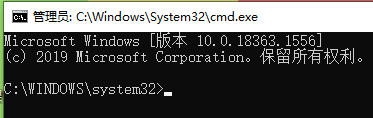
回到D:\MongoDB\bin>执行
mongod --dbpath "D:\MongoDB\data\db" --logpath "D:\MongoDB\data\log\mongo.log" -install -serviceName "MongoDB"

如果没有报错的话就说明成功添加到服务里了,然后输入services.msc命令进行查看:

默认是自动运行的,这里我选择把它改成手动的
双击自动然后弹出窗口确定

找到了MongoDB这个服务(services),代表注册成功
以后要启动mongodb数据库, 只需要以管理员的身份打开cmd
启动命令net start MongoDB
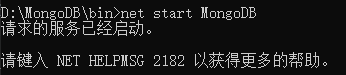
启动成功!
若要停止mongodb,只需要以管理员的身份打开cmd
结束命令net start MongoDB
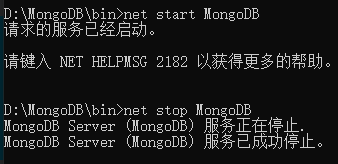
MongoDB服务关闭成功!
此后,一旦net start MongoDB了,只要不使用net stop MongoDB关闭服务, 那么MongoDB服务就是永远启动的状态,只需要D:/mongodb/bin目录下执行mongo命令即可使用。
这些命令 必须在 管理员身份才生效
- mongod --dbpath "D:\MongoDB\data\db" --logpath "D:\MongoDB\data\log\mongo.log" -install -serviceName "MongoDB"
- net start MongoDB
- net start MongoDB
接下来
安装可视化界面
MongoDB Compass
任意在一个目录下解压 我D盘建了个MongoDB Compass文件夹,在这个文件夹里面进行解压

打开exe文件,点击CONNECT,进行连接


可视化管理工具操作MongoDB数据库
下面是大佬写的博客 写的很详细

























 939
939











 被折叠的 条评论
为什么被折叠?
被折叠的 条评论
为什么被折叠?








